 أنت غير مسجل في ملتقى أهل العلم . للتسجيل الرجاء إضغط هنـا
أنت غير مسجل في ملتقى أهل العلم . للتسجيل الرجاء إضغط هنـا  الإهداءات الإهداءات | |
| ملتقى برامج وملحقات الفوتوشوب متخصص في جميع ملحقات واصدارات برامج فوتوشوب وابداعات الاعضاء ودروس الفوتشوب . |
 « آخـــر الــمــواضــيــع » « آخـــر الــمــواضــيــع » |
 |
| كاتب الموضوع | الامير على احمد | مشاركات | 2 | المشاهدات | 3930 |  | |  | |  | انشر الموضوع |
| | أدوات الموضوع | إبحث في الموضوع |
| | المشاركة رقم: 1 | |||||||||||||||||||||||||||||||||||||||||||
| المنتدى : ملتقى برامج وملحقات الفوتوشوب Open As: وهذا الأمر لتحدد منهالمستند الذي تريد فتحة و تكون الصورة لير و ليست خلفية Open Recent: لفتح الملفات التي تم فتحهامسبقا . Close: لإغلاق الملف وليس البرنامج, ويستظهر لك نافذة قبل الإغلاق تؤكد عليك الحفظSave: هذا الأمر لحفظ الملف الموجود بالفوتوشوب أثناءالتصميم Save As:تستطيع حفظ الصور ذات تنسيق محدد وأيضا تستطيع حفظ Gif و Jpg بســهوله ولكن لا تنسى إذا لديك صورة كبيرة الحجم فالأفضل لك حفظها بــ Jpg لتصغير المساحة أكثر Save For Web : لحفظ كصفحة انترنت Revert: هذا الأمر مهم لمن قام بعمل تغيرات على ملفه ويريد الرجوع إلىالنسخة الأولى في غنى عن الرجوع باستخدام الذاكرة وبهذا الأمر يكون الرجوع أسرعوأسهل .. Place: هذا الأمر لفتح ملفات محفوظة بتنسيق ادوبي ايليستريترويفتحها بطبقه جديدة ويظهر الصور تلقائياً Import: هذا الأمر يفتحالملفات المحفوظة ذات تنسيقPdf Image +Annotation Export : هذا الأمرشبيه بال Import ولكن يقوم بإخراج ملفك إلى تنسيق Paths To Illustrator Automate أفضل وظيفة خدمية أراها في الفوتوشوب فعند تمرير الفأرة عليها تظهر قائمةبها العديد من الوظائف الجميلة و هذه هي الوظائف ü Bach:هنا إن كانت لديكصور عديدة و لديك Action " التطبيق" و تريد تشغيل هذا التطبيق على جميع الصور فبدلأن تقوم بفتح الصورة و تذهب إلى التطبيق و تشغل التطبيق على صورة واحدة ثم تحفظها وتفتح الصورة الثانية و تفعل كما فعلت بالصورة الأولى و و و و و و ...كثير من التعبو الصداع ما عليك سوى أن تذهب إلىFile و منها Automate ثم أختر Bach وستظهر لكنافذة تحدد اسم الملف أو تختار الصور المفتوحة في البرنامج أو استيراد صور و هناكأيضاً قائمة تحدد فيها ما إذا كنت تريد أن تحفظ الصور و تغلق تلقائياً و العديد منالميزات الأخرى ü Create Droplet : نقس الوظائف السابقة مع تحويل التطبيقإلى ملف Exe "ملف تطبيقي" ü Conditional Mode Change : هنا يمكنك تغيير بعضسمات الصورة مثل تغيير لونها بالأسود و الأبيض و تغيير نظام لونها و بعض الوظائفالأخرى ü Contact Sheet Ii : إذا أردت أن تضع صور عديدة في صورة واحدة فهذهالميزة تمكنك من ذلك بحيث تحدد له ميار الملف الموجودة به الصور و منها عدل ما تريدأنقر على Ok و سيقوم بالوظيفة تلقائياً ü Multi - Page Pdf To Psd : هنابإمكانك أن تجعل ملفات Pdf الغنية عن التعريف إلى صورة Psd مع وجود إمكانيات عديدةمنها تحدد له الصفحة التي تريدها. ü Picture Package : يجعل لك الصورة التيتحدد له مسارها إلى صورتان في صفحة واحدة. ü Web Photo Gallery : و هي وظيفةرائعة كما عودنا هذا البرنامج فهي تجعل لك صور عديدة تحدد له الملف الموجود بهالصور و منها يقوم بإنشاء صفحة "إتش تي إم إل" يعرض فيها الصور بطريقة رائعة. ü File Info: وهو شرحتفصيلي عن ملفك بكل المقاييس وتلاحظ أن المؤسسات تهتم بهذا الأمر بكثرة لتستطيعمعرفة المعلومات المتاحة بهذا الفايل. ü Print Options : وهو لمعرفة خصائصالطباعة ü Page Setup : هذا الأمر لتعديل ولإدخال الأوامر على الصفحةالمراد إخراجها ü : Print أمر أطبع ü : Jump Toإذا كنت تعمل ملف معين أو تصميم معين وتريد نقله على برنامج Adobe Image Ready كل ما عليك بالضغط على هذا الأمر وسوف ينقلكل ملفكبالكامل أو تصميمك إلى البرنامج ü : Exit لإغلاق الفوتوشوب وإذا لم تقم بحفظ عملكستظهر لك رسالة تطلب منك حفظ العمل أو إغلاقه بدون حفظ عملك. قائمة Edit "تحرير"و التي يوجد بها العديد من الوظائف كالقص والنسخ و اللصق و التراجع وغيرها الكثير: 1) (Ctlr +Z) Undo : و وظيفتها التراجعأي إلغاء آخر تعديل قمت به. 2) : (Shift +Ctrl + Z) Step Forwardالتراجع عن التراجعات السابقة. 3)  Alt +Ctrl + Z) Step Backward تراجع عن عدة تعديلات و ليس تعديلاً واحداً فقط. Alt +Ctrl + Z) Step Backward تراجع عن عدة تعديلات و ليس تعديلاً واحداً فقط. 4) Fade ( Shift + Ctrl + F ): الشفافية فمثلاً إن رسمت خطاً باستخدام الأداة القلم "Pencil Tool" أو الفرشاة و بعدها اخترت هذه الوظيفة فيمكنك من خلالها أن تحدد شفافية الخط الذي قمتبه. 5)  Ctrl + X ) Cut قص "يجب أن تحدد الرسم الذي تريد قصه باستخدام أحد الأدوات القص Ctrl + X ) Cut قص "يجب أن تحدد الرسم الذي تريد قصه باستخدام أحد الأدوات القص " Marquee Tool " اضغط حرف "M" لتظهر لك هذه الأداة. 6) : (Ctrl + C ) Copyنسخ صورة أو الجزء المحدد. 7) Copy Merged (Shift + Ctrl + C ): نسخ عدة طبقات و كأنها طبقة واحدة 8) Past ( Ctrl + V ) : لصق . 9) : (Shift + Ctrl + V) Past Into لصق داخل جسم آخر "طبقة أخرى". 10) : Clear مسح 11) Fill : تعبئة لون 12) : Stroke إنشاء خط أو أي شكل على حسب ماتحدده باستخدام أدوات التحديد "Marquee Tool" 13) : ( Ctrl + T) Free Transform و تعنيالتحويل الحر بحيث تتحكم في شكل الجسم المراد تحويله أو تكبر الجسم إلى حجم أكبردون تغيير كبير في دقة الصورة. 14) Transform : و هي قائمة مهمة جداًلهواة التصميم فبإمكانك تحويل الجسم إلى مائل أو تقوم بتدويره و إليك القائمة التيسوف تظهر لك : · : (Shift +Ctrl + T) Again تحويل مرة أخرى بزاوية 90 درجة ناحية اليمن. · : Scaleالتحكمبحجم الصورة. · Rotate : التحكم في تدوير الصورة. · Skew : التحكم في انحراف الصورة و ميلانها. · Distort : التحكم في اعوجاج الصورة. · Perspective : تجعل الصورة بشكل كأنها ثلاثية الأبعاد. · Rotate 180 : تدوير الصورة بزاوية 180 درجة. · Rotate 90 Cw : تدويرالصورة بزاوية 90 درجة ناحية اليمين. · Rotate 90 Ccw : تدوير الصورةناحية اليسار بزاوية 90 درجة. · Flip Horizontal : قلب الصورة أفقياً. · Flip Vertical : قلب الصورة عمودياً. 15) Define Brush: جعل الصورة فرشاة رسم نجد انه أصبح هناك مقاس للفرشاة يأخذ نفس المقاس الصورة. قم بعمل رسمة باستخدام أداة القلم أو الفرشاة ثم اختر الأمر Define Brush ستظهر لك النافذة التالية: ولكي تستدعي الفرشاة قم بعمل التالي: اختر أداة الفرشاة من شريط الأدوات الموجود في يسار الشاشة أداة ( Paintbrush tool) ثم من شريط الخيارات الموجود في أعلى الشاشة أسفل شريط القوائم ( إن لم يوجد أظهره من قائمة Window à Show Option)) انظر الشكل 16) Define Pattern: جعل الصورة لاستخدام التعبئة. حدد جزء من الصورة باستخدام أداة Marquee Tool ¬ اختر الأمر Define Pattern ستظهر النافذة التالية: ولاستخدام الباترن في التعبئة ¬ حدد الجزء الذي ترغب في تعبئته ثم من قائمة Edit اختر الأمر Fill ستظهر لك النافذة التالية: 17) Define Custom Shape: بعد تحديدك للشكل الذي تريده باستخدام أداة "Pen Tool" سيجعلالتحديد شكل تلقائي أو شكل ممتلئ. ولكي تستدعي الشكل قم بعمل التالي: اختر أداة الأشكال من شريط الأدوات الموجود في يسار الشاشة أداة Custom Shape و من شريط الخيارات الموجود اعلى الشاشة قم بعمل التالي  انظر الشكل) انظر الشكل)18) P: بها وظائف تدعى التطهير و التي يمكنك منخلالها إلغاء التراجع و حذف المخزن في الذاكرة و حذف جميع التعديلات السابقة. 19) (Shift +Ctrl + K ) Color Settings : أعدادات الألوان. 20) Preset Manager : التحكم في أعدادات الفرش و الألوان المستعملة و الأشكال و غيرها من الإعدادات. 21) Preferences : و هي قائمة المفضلات أو بلأحرى خصائص البرنامج و التييمكنك بها التحكم ببعض الخصائص بالبرنامج و هذه هي القائمة التي ستظهر لك: ( Ctrl + T)General: القائمة الرئيسية الإعدادات و التي يمكنك من خلالها التنقلبين الإعدادات الآتية. . · Files : Saving أعدادات تخزين الملفات. · : Display & Cursors أعدادات المؤشرات. · : Transparency & Gamut أعدادات الخلفية التي بالمربعات الأبيض و الرصاصي. · : Units & Rulers أعدادات المسطرة ووحدات قياسها. · : Guides & Grid أعداداتالشبكة الدالة. · : Plug-Ins & Scratch Disks أعدادات الملفات التيتنزلها من الإنترنت كالفلاتر. · Memory & Image Cache : أعدادات الذاكرةومساحة الصورة. · : Adobe Online ترقية الفوتوشوبإلى الانترنت ],vm hgt,j,af1 التعديل الأخير تم بواسطة الامير على احمد ; 30 / 11 / 2013 الساعة 07 : 03 PM | |||||||||||||||||||||||||||||||||||||||||||
 |  | |||||||||||||||||||||||||||||||||||||||||||
| | المشاركة رقم: 2 | |||||||||||||||||||||||||||||||||||||||||||||||||
| كاتب الموضوع : الامير على احمد المنتدى : ملتقى برامج وملحقات الفوتوشوب 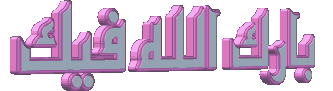 | |||||||||||||||||||||||||||||||||||||||||||||||||
 |  | |||||||||||||||||||||||||||||||||||||||||||||||||
| | المشاركة رقم: 3 | |||||||||||||||||||||||||||||||||||||||||
| كاتب الموضوع : الامير على احمد المنتدى : ملتقى برامج وملحقات الفوتوشوب | |||||||||||||||||||||||||||||||||||||||||
 |  | |||||||||||||||||||||||||||||||||||||||||
 |
| مواقع النشر (المفضلة) |
 |
| |
| الذين يشاهدون محتوى الموضوع الآن : 1 ( الأعضاء 0 والزوار 1) | |
|
|
| |
For best browsing ever, use Firefox.
Supported By: ISeveNiT Co.™ Company For Web Services
بدعم من شركة .:: اي سفن ::. لخدمات الويب المتكاملة
جميع الحقوق محفوظة © 2015 - 2018